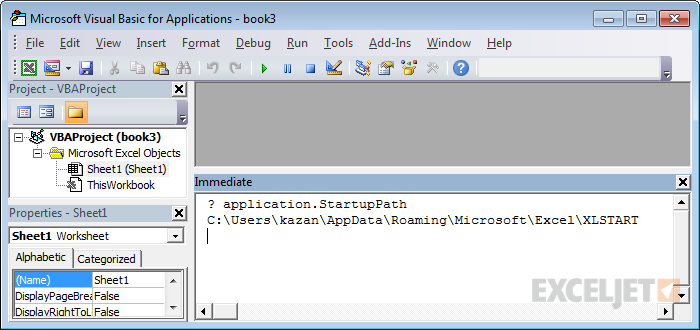Eksisterende skabeloner | Opret en skabelon
I stedet for at oprette en Excel projektmappe fra bunden, kan du oprette en projektmappe baseret på en skabelon . Der er mange gratis skabeloner til rådighed, der venter på at blive brugt.
Eksisterende skabeloner
For at oprette en projektmappe baseret på en eksisterende skabelon skal du udføre følgende trin.
1. Klik på Ny på fanen Filer.
2. Brug søgefeltet til at søge efter onlineskabeloner, eller klik på en skabelon fra en af Office -skabelonerne.
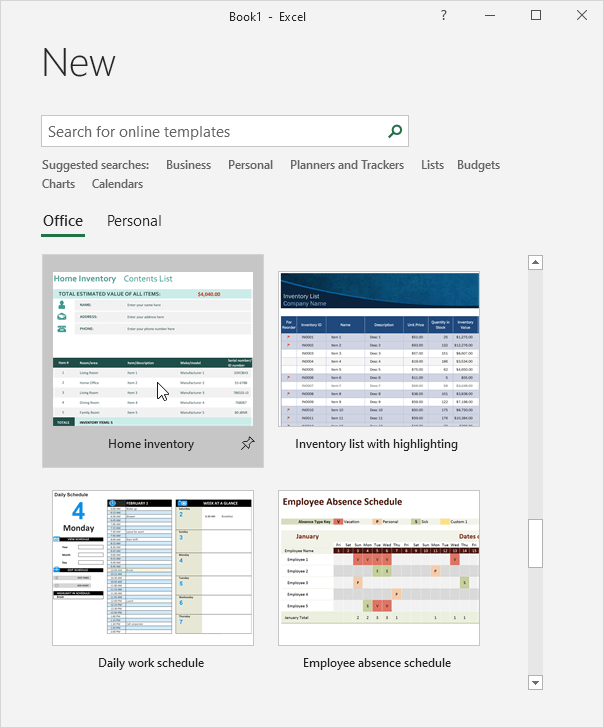
3. Klik på Opret for at downloade skabelonen.

Excel opretter projektmappen Hjem inventar1.xlsx baseret på denne skabelon.
Opret en skabelon
Hvis du opretter din egen skabelon, kan du roligt gemme den i mappen Skabeloner. Som et resultat kan du oprette nye projektmapper baseret på denne skabelon uden at bekymre dig om, at du overskriver den originale fil.
For at oprette en skabelon skal du udføre følgende trin.
1. Opret en projektmappe.
2. Klik på Gem som på fanen Filer.
3. Klik på Gennemse.

4. Indtast et filnavn.
5. Vælg Excel -skabelon (*.xltx) fra rullelisten.

Excel aktiverer automatisk mappen Skabeloner. Bemærk placeringen af mappen Skabeloner på din computer. Det er normalt placeret her:
C: Users \ Documents Custom Office Templates
6. Klik på Gem.

For at oprette en projektmappe baseret på denne skabelon skal du udføre følgende trin.
7. Klik på Ny på fanen Filer.
8. Klik på Personlig.
hvordan man udtrækker tekst i Excel
9. Klik på WeddingBudget.

Excel opretter projektmappen WeddingBudget1.xlsx baseret på denne skabelon.
Bemærk: For at redigere en skabelon skal du på fanen Filer klikke på Åbn og derefter klikke på Gennemse for at åbne skabelonen. Rediger filen, og gem filen på dens oprindelige placering.
Gå til næste kapitel: Data validering